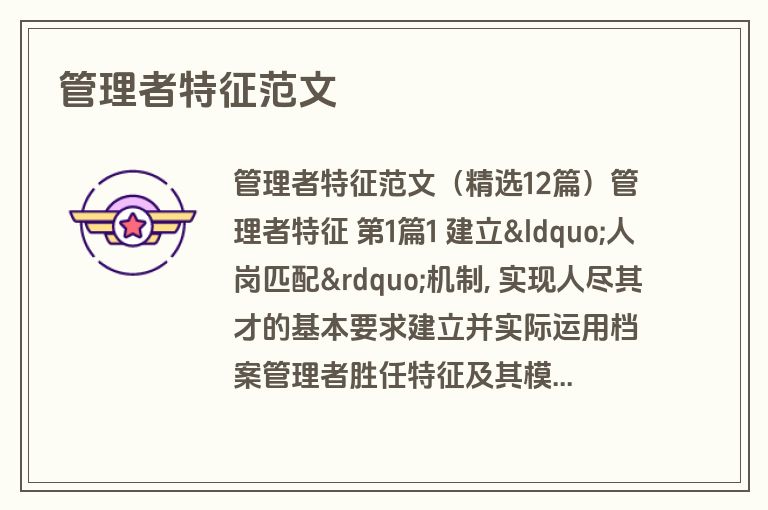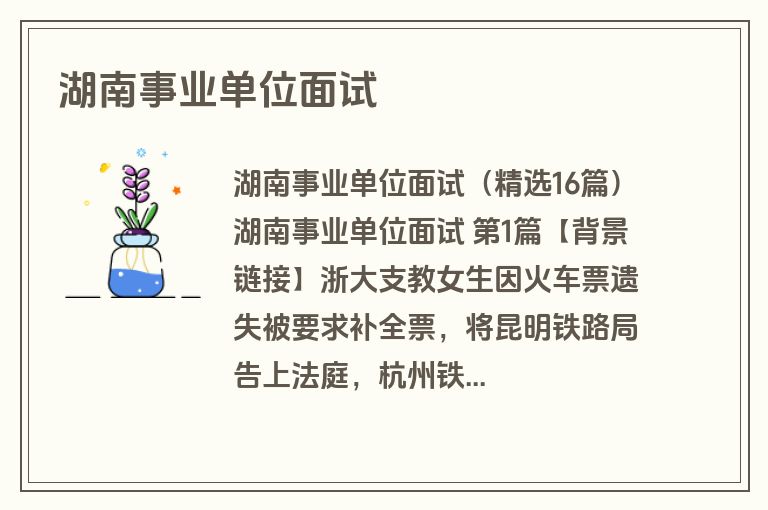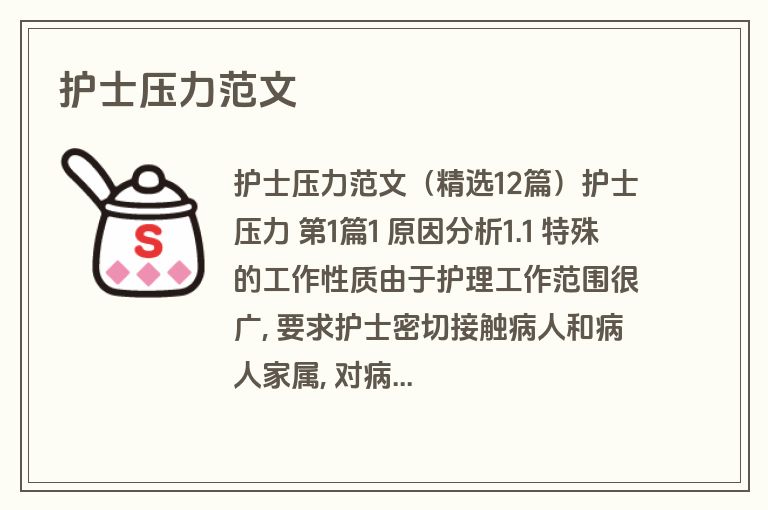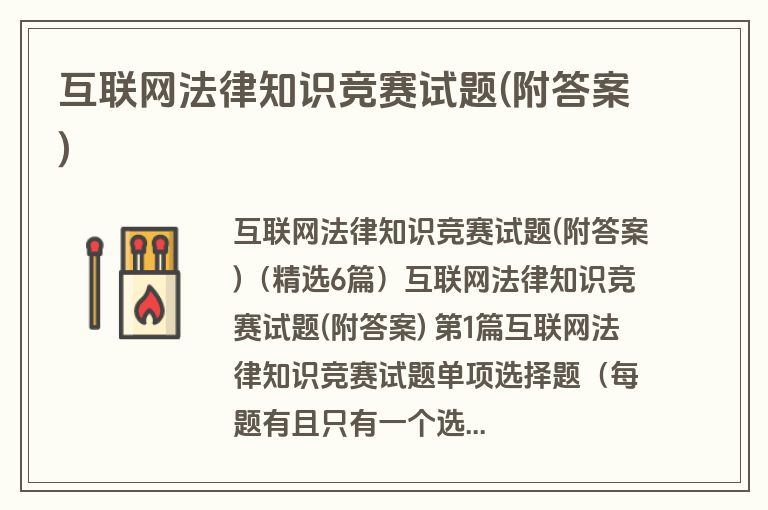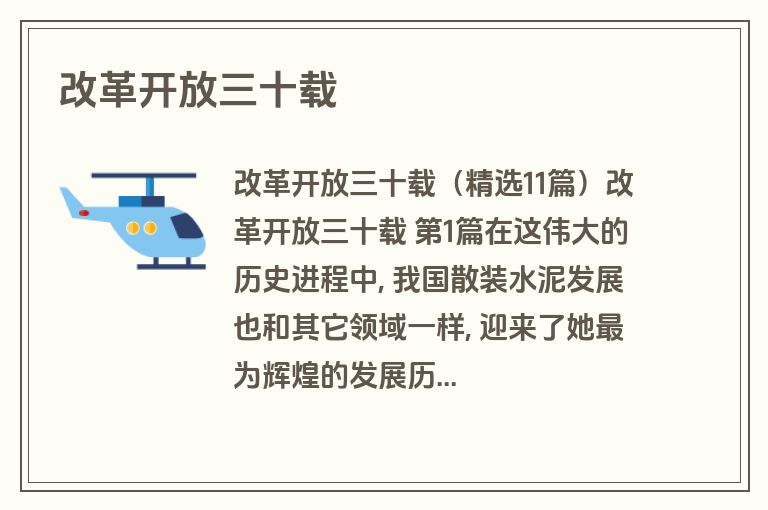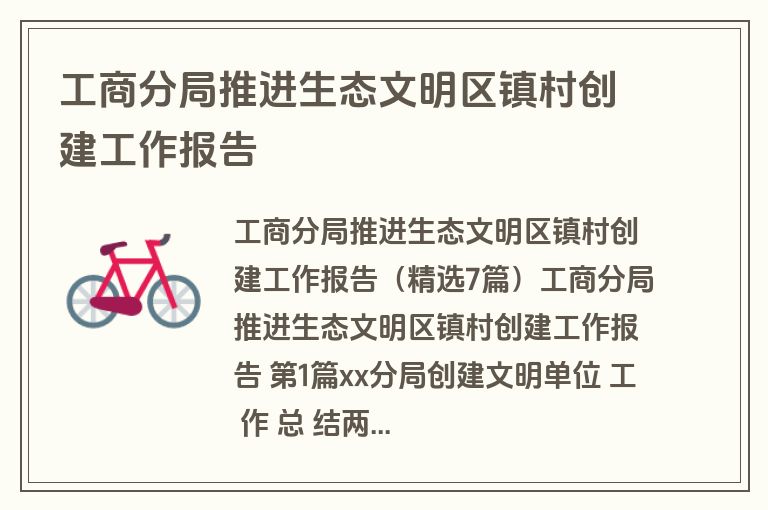excel数据分析教案(精选8篇)
excel数据分析教案 第1篇
4.2.2表格数据的图形化
一、教学目标:
知识与技能:
1、利用表格处理数据,并结合图形化表示,提示事物的性质、特征及其变化规律
2、学会从不同的角度挖掘表格数据所蕴含的信息。
过程与方法:
结合学生身边的事例讲解,一方面激发学习的兴趣,另外一方面能将所学知识应用到日常学习生活中去。
情感态度与价值观:
培养学生协作精神和利用计算机技术解决实际问题的能力,提高学生的观察能力和操作技能,并能在学习中举一反三,融会贯通,提高学生的信息素养,更好地利用网络为我们的学习服务。
二、教学重点:
本课教学内容重点是表格数据的图形化,学生学会用图表这一工具来形象地显示数据;掌握图表的制作方法;培养学生制作图表要多元化。
三、教学难点:
几种常用图形的适用范围
四、教学组织:
及时解决学生在实践过程中遇到的种种问题,并与学生交流与总结在实践过程中得到的经验。
五、教学安排: 1课时。
教学过程:
一、导入新课:
数据是对客观事物的量化,由于客观世界的丰富性和多元性,数据所包含的信息也是多义的。就像一个公司或一个单位,在年终时,各个部门都会了解本年度本部门年终所花的资金,公司或单位的会计就要按照各个部门制作出不同的图表。所以说,对数据的加工总是带有一定的选择性。我们本节课就要学会根据需求不同制作不同的图表。
二、表格数据的图形化
表格数据的图形化表示实质就是表格内要素关系(通常是数量或比率与类别、地点、时间等要素的关系)的图形化展开,它反映了数据之间的直观比较,增强了数据的可读性,从而使我们更容易发现和理解事物的性质、特征及其变化规律。
1、柱形图能清楚地表示出每个项目的具体数目,体现不同项目数据之间的比较。
任务:根据光盘“杀毒软件调查”表,请同学说说反映各种品牌的销售业所占的份额,适合用柱形表示吗?为什么?
小结:强调数量的差异,通常用来比较一段时间中两个或多个项目的相对尺寸。例如:不同产品季度或年销售量对比,在几个项目中不同部门的经费分配情况,每年各类资料的数目等。
2、饼图能清楚地表示出各部分在总体中所占的百分比。
任务:根据光盘“杀毒软件调查”表,请同学说说用饼图表示各品牌软件的单价,合适吗?为什么?
小结:饼图能清楚明了地表达了一个数据列的情况,在实际工作中用得比较多。例如:表示不同产品的销售量占总销售量的百分比,各单位的经费占总经费的比例,收集的藏书中每一类占多少等。
3、根据光盘“杀毒软件调查”表,折线图多用来反映事物随时间变化的情况,可以清楚地表现出事物发展趋势,从而帮助我们做出推论。
任务:请同学说说用折线图反映各门市的杀毒软件销售数量,合适吗?为什么?
小结:如果要表示数据在一段时间内是呈增长趋势的,另一段时间内处于下降趋势,我们可以通过折线图来表示。
4、除了详细分析这三种图表外,要强调制作图表是根据不同的需求制作不同的图表的,有时一组数据,可以用多种图表来表现,还可以制作出线形图和面积图等。
三、作业:
一、上网调查题:(按照要求完成下面两题)
小学生
初中生
高中生 2 辅助学习 6 浏览信息 16 游戏聊天 4 5 其他
要求:
1、模仿上表在电子表格中制作,工作表名为“上网内容的调查”
2、根据上表建立柱形图
3、设图表标题为“上网内容的调查”
在另一个工表里完成,上网对学生的影响
迟到学生比例 体质较差学生比例
学业较差学生比例
13.60% 13.70% 每周 2 小时以下
19.90%
每周 2 小时到 8 小28.80% 40.10% 19.80% 时之间
46.30% 66.50% 每周 8 小时以上
51.30%
4.2.1表格数据的处理 时间:2009-11-16来源:信息发布组点击: 150次
一、教学目标:
知识与技能:
1、理解信息的表格化、掌握表格数据的处理
2、选择恰当的软件加工表格信息(这里使用Excel2000
过程与方法:
引导学生如何在教材现有的知识层次之外发掘新的知识点,拓展学生的思路,激发学生的创造性。
情感态度与价值观:
寻找新旧知识的关联点,对有兴趣进一步学习的学生可以鼓励他们多分析和思考。
二、教学要点:
本课教学内容理论性与实践相结合,并且实践是本节课的重要教学环节。有一句名言:“没有实践就没有真知”。因此,实践是学好表格数据处理乃至整个信息技术课程的重要途径。针对这种情况,我们教师应采取少讲多练的教学方法,也可以让学生自主探索,根据教材中所提供的数据制作,分小组探究学习,并完成任务。
三、教学组织:
组织选择合适的软件(Excel2000)加工表格信息,借助表格对数据进行计算、排序、筛选、汇总;掌握数据的计算、数据的筛选、数据的排序、数据的分类汇总和建立数据透视表。
四、课时安排 2课时
教学过程:
一、概念:(略讲)
单元格:单元格是表格中行与列的交叉部分,它是组成表格的最小单位,单个数据的输入和修改都是在单元格中进行的。
工作表:工作表是一个由若干行和列组成的表格,一行和一列的交叉部分称为单元格。一般而言,数据处理都是在单元格内进行的。电子表格常常处理成批的数据,它一般包含大量的单元格,最多为65536(256)=16777216个单元格。
工作簿:工作簿一般由若干个工作表组成,并以文件形式存放在磁盘上。所以,工作簿是面向用户操作的一个概念,而文件则是面向计算机系统的一个概念。
二、处理电子表格(讲授知识点)
A、表格单元格的地址(这里只讲解相对地址)
B、数据的计算:让学生学会日常应中的求和公式sum(summber1:summber2)、平均数公式(average(summber1:summber2)、最大值max(summber1:summber2)、最小值min(summber1:summber2)。学生通过回忆、讨论并完成利用公式计算和自动计算完成表格《各门市一周内各品牌杀毒软件的销售数据》和自已设计一个自己班里的成绩表进行计算。C、数据的筛选:学生对表格中的某一特定数据所蕴含的信息进行筛选处理。(简单通俗来说就是从表格中选中符合某个特定条件的数据来)
D、数据的排序:对表格进行一般排序或进行自定义排序:有时候我们可能对数据进行排序,如对学生的成绩排名顺序来进行排序,那么如何对数据进行排序呢?学生完成一般排序和自定义排序的学习。E、数据的分类汇总:有了排序的结果,我们可以对数据进行分类汇总(也就是说先进行排序,然后再汇总)。
F、数据透视表:数据透视表是一种对大量数据进行快速汇总和建立交叉列表的交互式表格。她可以转换行和列以查看源数据的不同汇总结果,可以根据需要显示指定区域内的数据,还具备查询应用的功能等。要求学生尝试对杀毒软件销售情况数据表的透视表的操作过程。
教师活动:通过课本的实例介绍,一边讲解以上概念,一边演示操作过程。
任务:根据教材中所提供的数据制作,分小组探究学习。
总结与归纳:对学生任务完成情况进行总结,归纳制作步骤和使用场合。实践:
在Excel里,利用公式计算、排序、筛选、汇总题(根据要求完成下面两题)
1、下面是某班的部分同学成绩表,根据下面要求完成。
X X班学习成绩表
学号
姓名
语文
数学
英语
物理
化学
生物
信息技术 总分
平均分
名次
001 罗昌辉
90 67 89 87 90 56
002 王丽青
90 67 59 60 80 90
003 林道威
89 88 85 79 67 90
004 曾燕华
89 98 76 56 43 65
005 韩龙
87 89 80 82 78 74
006 何雪瑜
87 90 85 65 78 80
007 高美玲
76 73 83 91 90 56
008 张智飞
76 57 79 50 64 87
009 韩静
75 82 85 82 84 93
010 冯刚
69 84 83 82 70 87
011 80 67 98 56 98 87 68
邢小玉
012 陈松健
63 65 69 60 69 69
013 黄健
60 89 43 59 87 72
014 唐东阳
56 65 67 69 78 90
015 林道彬
85 78 96 63 85 74
总分
最高分
最低分
要求:
1、利用公式计算出每学科的最高分、最低分。
2、利用公式计算出每位同学的总分、平均分。
3、按总分从高分至低分进排序。
2、下面是某总公司的各分公司,各分公司在几周内销售各种产品如下表(根据要求完成下列任务)
XX总公司的各分公司销售产品情况统计表
公司名称 周 次
星期
品牌
数量(台)
单价
总价 TCL 200 385
公司一
星期一 158 419
公司二
星期二
联想 TCL 160 385
公司三
星期三 PH 85 435
公司四
星期四 128 365
公司五
星期五
七喜 PH 96 435
公司六
星期六 TCL 87 385
公司七
星期日 198 419
公司八
星期一
联想 448
公司九
星期二
清华同方
250 4 448
公司十
星期三
清华同方
204 2 180 419
公司十一
星期四
联想 169 365
公司十二
星期五
七喜 448
公司十三
星期六
清华同方
3 PH 80 435
公司十四
星期日 90 419
公司十五
星期一
联想
要求:
1、利用公式计算出每个公司的总价
2、按照总价为关键字,按从高到低进行排序。
3、分别按照周次、品牌进行汇总。
教学反思:由于学生以前接触过EXCEL,而且在我反复演示后,模仿能力比较强,大多数同学能基本完成我所布置的六个任务。但可能有的同学只是“依葫芦画瓢”,如果要其独立完成的话可能还是存在某些困难,所以我在讲解时尽量结合例子,讲解其中的内涵,让学生了解为什么要这样做,怎么做最简单。
4.2.2表格数据的图形化
时间:2009-11-16来源:信息发布组点击: 114次
一、教学目标:
知识与技能:
1、利用表格处理数据,并结合图形化表示,提示事物的性质、特征及其变化规律
2、学会从不同的角度挖掘表格数据所蕴含的信息。
过程与方法:
结合学生身边的事例讲解,一方面激发学习的兴趣,另外一方面能将所学知识应用到日常学习生活中去。
情感态度与价值观:
培养学生协作精神和利用计算机技术解决实际问题的能力,提高学生的观察能力和操作技能,并能在学习中举一反三,融会贯通,提高学生的信息素养,更好地利用网络为我们的学习服务。
二、教学重点:
本课教学内容重点是表格数据的图形化,学生学会用图表这一工具来形象地显示数据;掌握图表的制作方法;培养学生制作图表要多元化。
三、教学难点:
几种常用图形的适用范围
四、教学组织:
及时解决学生在实践过程中遇到的种种问题,并与学生交流与总结在实践过程中得到的经验。
五、教学安排: 1课时。
教学过程:
一、导入新课:
数据是对客观事物的量化,由于客观世界的丰富性和多元性,数据所包含的信息也是多义的。就像一个公司或一个单位,在年终时,各个部门都会了解本年度本部门年终所花的资金,公司或单位的会计就要按照各个部门制作出不同的图表。所以说,对数据的加工总是带有一定的选择性。我们本节课就要学会根据需求不同制作不同的图表。
二、表格数据的图形化
表格数据的图形化表示实质就是表格内要素关系(通常是数量或比率与类别、地点、时间等要素的关系)的图形化展开,它反映了数据之间的直观比较,增强了数据的可读性,从而使我们更容易发现和理解事物的性质、特征及其变化规律。
1、柱形图能清楚地表示出每个项目的具体数目,体现不同项目数据之间的比较。
任务:根据光盘“杀毒软件调查”表,请同学说说反映各种品牌的销售业所占的份额,适合用柱形表示吗?为什么?
小结:强调数量的差异,通常用来比较一段时间中两个或多个项目的相对尺寸。例如:不同产品季度或年销售量对比,在几个项目中不同部门的经费分配情况,每年各类资料的数目等。
2、饼图能清楚地表示出各部分在总体中所占的百分比。
任务:根据光盘“杀毒软件调查”表,请同学说说用饼图表示各品牌软件的单价,合适吗?为什么?
小结:饼图能清楚明了地表达了一个数据列的情况,在实际工作中用得比较多。例如:表示不同产品的销售量占总销售量的百分比,各单位的经费占总经费的比例,收集的藏书中每一类占多少等。
3、根据光盘“杀毒软件调查”表,折线图多用来反映事物随时间变化的情况,可以清楚地表现出事物发展趋势,从而帮助我们做出推论。
任务:请同学说说用折线图反映各门市的杀毒软件销售数量,合适吗?为什么?
小结:如果要表示数据在一段时间内是呈增长趋势的,另一段时间内处于下降趋势,我们可以通过折线图来表示。
4、除了详细分析这三种图表外,要强调制作图表是根据不同的需求制作不同的图表的,有时一组数据,可以用多种图表来表现,还可以制作出线形图和面积图等。
三、作业:
一、上网调查题:(按照要求完成下面两题)
小学生
初中生
高中生 2 辅助学习 6 浏览信息 16 游戏聊天 4 5 其他
要求:
1、模仿上表在电子表格中制作,工作表名为“上网内容的调查”
2、根据上表建立柱形图
3、设图表标题为“上网内容的调查”
在另一个工表里完成,上网对学生的影响
迟到学生比例 体质较差学生比例
学业较差学生比例
13.60% 13.70% 每周 2 小时以下
19.90%
每周 2 小时到 8 小28.80% 40.10% 19.80% 时之间
46.30% 66.50% 每周 8 小时以上
51.30%
要求:根据上表,建立折线图,并完成下表。(在另一个工作里完成,工作表的名称为:“上网的影响”
4.2.2表格数据的图形化
时间:2009-11-16来源:信息发布组点击: 114次
一、教学目标:
知识与技能:
1、利用表格处理数据,并结合图形化表示,提示事物的性质、特征及其变化规律
2、学会从不同的角度挖掘表格数据所蕴含的信息。
过程与方法:
结合学生身边的事例讲解,一方面激发学习的兴趣,另外一方面能将所学知识应用到日常学习生活中去。
情感态度与价值观:
培养学生协作精神和利用计算机技术解决实际问题的能力,提高学生的观察能力和操作技能,并能在学习中举一反三,融会贯通,提高学生的信息素养,更好地利用网络为我们的学习服务。
二、教学重点:
本课教学内容重点是表格数据的图形化,学生学会用图表这一工具来形象地显示数据;掌握图表的制作方法;培养学生制作图表要多元化。
三、教学难点:
几种常用图形的适用范围
四、教学组织:
及时解决学生在实践过程中遇到的种种问题,并与学生交流与总结在实践过程中得到的经验。
五、教学安排:
1课时。
教学过程:
一、导入新课:
数据是对客观事物的量化,由于客观世界的丰富性和多元性,数据所包含的信息也是多义的。就像一个公司或一个单位,在年终时,各个部门都会了解本年度本部门年终所花的资金,公司或单位的会计就要按照各个部门制作出不同的图表。所以说,对数据的加工总是带有一定的选择性。我们本节课就要学会根据需求不同制作不同的图表。
二、表格数据的图形化
表格数据的图形化表示实质就是表格内要素关系(通常是数量或比率与类别、地点、时间等要素的关系)的图形化展开,它反映了数据之间的直观比较,增强了数据的可读性,从而使我们更容易发现和理解事物的性质、特征及其变化规律。
1、柱形图能清楚地表示出每个项目的具体数目,体现不同项目数据之间的比较。
任务:根据光盘“杀毒软件调查”表,请同学说说反映各种品牌的销售业所占的份额,适合用柱形表示吗?为什么?
小结:强调数量的差异,通常用来比较一段时间中两个或多个项目的相对尺寸。例如:不同产品季度或年销售量对比,在几个项目中不同部门的经费分配情况,每年各类资料的数目等。
2、饼图能清楚地表示出各部分在总体中所占的百分比。
任务:根据光盘“杀毒软件调查”表,请同学说说用饼图表示各品牌软件的单价,合适吗?为什么?
小结:饼图能清楚明了地表达了一个数据列的情况,在实际工作中用得比较多。例如:表示不同产品的销售量占总销售量的百分比,各单位的经费占总经费的比例,收集的藏书中每一类占多少等。
3、根据光盘“杀毒软件调查”表,折线图多用来反映事物随时间变化的情况,可以清楚地表现出事物发展趋势,从而帮助我们做出推论。
任务:请同学说说用折线图反映各门市的杀毒软件销售数量,合适吗?为什么?
小结:如果要表示数据在一段时间内是呈增长趋势的,另一段时间内处于下降趋势,我们可以通过折线图来表示。
4、除了详细分析这三种图表外,要强调制作图表是根据不同的需求制作不同的图表的,有时一组数据,可以用多种图表来表现,还可以制作出线形图和面积图等。
三、作业:
一、上网调查题:(按照要求完成下面两题)
辅助学习
浏览信息
游戏聊天
其他 小学生 2 15 3 初中生 2 27 4 高中生 6 16 5
要求:
1、模仿上表在电子表格中制作,工作表名为“上网内容的调查”
2、根据上表建立柱形图
3、设图表标题为“上网内容的调查”
在另一个工表里完成,上网对学生的影响
迟到学生比例 体质较差学生比例
每周 2 小时以下
19.90% 13.60% 每周 2 小时到 8 小时之间
28.80% 40.10% 每周 8 小时以上
51.30% 46.30%
学业较差学生比例
13.70%
19.80% 66.50%
要求:根据上表,建立折线图,并完成下表。(在另一个工作里完成,工作表的名称为:“上网的影响”
excel数据分析教案 第2篇
魏丽
科 目:计算机 教学对象:7.2班 课 型:新授课
课 题
Excel数据分析 教学时数:1课时 教学目标 :
一、知识目标
1、掌握基本的数据排序功能,了解多项选择的排序操作;
2、掌握数据的自动筛选,能对数据进行简单的筛选;
3、掌握数据的分类汇总。
二、能力目标
1、掌握数据的处理—排序、筛选、分类汇总;
2、培养学生自主学习、协作学习的能力;
3、培养学生的动手操作、综合实践的能力;
4、培养学生的信息处理能力。教学重点:
1、基本的数据排序
2、数据的自动筛选
3、数据的分类汇总 教学难点:
1、数据的复杂排序
2、数据的多条件筛选
3、数据的分类汇总
教学方法:任务驱动法、协作学习法、演示教学法、实践教学法
教学过程:
[复习引入] 前面我们已经制作过学生成绩表,也学习了怎样利用公式与函数进行计算,学生已经能掌握如何快速计算总分、平均分。下一步要做的就是根据总分或平均分排出各学生的名次,这就是本节课要学习的第一个内容—Excel的数据排序功能。[讲授新课]
(一)数据排序
1、排序: 数据从小到大排列称为升序,从大到小排列称为降序。
2、例题讲解
任务1:求出《某区七年级第一次月考成绩》的总分和平均分(复习内容)
学生用自己电脑操作步骤
任务2:将《某区七年级第一次月考成绩》按“总分”降序排序
教师演示
任务3:“总分”相同以“语文”成绩由高到低排序
教师演示
操作中的关键问题:
①排序之前,一定要先选定排序的数据区域 ②排序时,可以选多个关键字
(二)数据筛选:
筛选:就是一种用于查找数据清单中数据的方法。经过筛选的数据清单中只显示符合指定条件的记录。
1、使用“筛选”工具
“开始”菜单下的“排序和筛选”工具
2、使用“自动筛选”
“自动筛选”在工作表中只显示满足条件的记录,那些不满足指定条件的记录被筛选掉并被隐藏起来。
任务1:用“简单筛选”来选出“语文成绩”等于100分的同学。
教师演示
任务2:“简单筛选”选出“语文成绩”大于100分
教师演示,学生配合操作 任务3:使用自定义筛选选出“任务2”的内容
教师演示
任务4:筛选出数学成绩大于60分,小于80分的学生
教师演示
注意问题:
①在“筛选”之前,选定筛选区域,从下不从上。②筛选时,可选多个筛选条件
③要取消筛选状态,再执行“数据-筛选-自动筛选”命令
(三)数据分类汇总
1、概念:分类汇总即对数据表按不同的类别进行汇总,汇总的方式包括求和,求平均值,计数等。
2、动手实践
任务1:当数据用排序的方法进行分类以后,统计各类“学校”的人数。
教师演示
任务2:对表格按“学校”进行分类汇总,汇总方式为“求和”,汇总字段为“英语”。
教师演示
3、注意问题:
①“分类汇总”之前,先排序,再在数据区域内选定单元格;
②在“分类汇总”对话框,一些参数的设置,如:分类字段、汇总方式、汇总总项等;
③取消“分类汇总结果”的状态显示,可执行“数据—分类汇总—全部删除”命令。
[学生演示]
任务要求:由学生用自己电脑操作桌面excle表《数据分析1》中的工具簿2《学生演示》的内容并广播给所有学生,学生完成任务后,教师对学生容易出错的问题进行讲解、强调,并进行小结。
[课堂作业作业]
利用EXCEL分析环境底泥数据 第3篇
关键词:EXCEL,环境底泥,数据
《环境质量报告书》 (下称《报告书》) 是年度环境质量总体状况和环境监测综合成果的重要体现, 是环境管理的重要依据之一。环境质量报告书的编制需要汇总处理大量的环境监测数据。
Microsoft Excel是最优秀的电子表格软件之一, 它在数据综合管理和分析方面具有功能强大、技术先进、使用方便等特点[1]。EXCEL是目前环境质量数据处理工作者使用最频繁的工具之一, 其强大的内置函数几乎无所不能[2]。使用Excel的内置函数不仅可执行数学、文本或者逻辑运算。在底泥数据分析中最为实用的是查询找到满足某种条件的监测数据所对应的监测点。
1 EXCEL函数基础[3]
Excel函数是预先定义的特殊公式, 可执行计算、分析等数据处理任务。以常用的求和函数SUM为例, 它的语法是:“SUM (number1, number2, ……) ”。其中“SUM”称为函数名称, 一个函数只有唯一的一个名称, 它决定了函数的功能和用途。函数名称后紧跟左括号, 接着是用逗号分隔的称为参数的内容, 最后用一个右括号表示函数结束。
参数是函数中最复杂的组成部分, 它规定了函数的运算对象、顺序或结构等。假如一个函数可以使用多个参数, 那么参数与参数之间使用半角逗号进行分隔。参数可以是常量 (数字和文本) 、逻辑值 (例如TRUE或FALSE) 、数组、错误值 (例如#N/A) 或单元格引用 (例如E1:H1) , 甚至可以是另一个或几个函数等。参数的类型和位置必须满足函数语法的要求, 否则将返回错误信息。
函数与公式既有区别又互相联系。如果说前者是Excel预先定义好的特殊公式, 后者就是由用户自行设计对工作表进行计算和处理的公式。以公式“=SUM (E1:H1) *A1+26”为例, 它要以等号“=”开始, 其内部可以包括函数、引用、运算符和常量。上式中的“SUM (E1:H1) ”是函数, “A1”则是对单元格A1的引用 (使用其中存储的数据) , “26”是常量, “*”和“+”则是算术运算符。
2 环境质量报告书的内容
《报告书》是年度环境质量总体状况和环境监测综合成果的重要体现, 是环境管理的重要依据之一。《报告书》须根据国家环保局颁发的《全国环境监测报告制度》规定与要求, 按照国家环境监测总站《关于进一步加强环境质量综合分析工作的通知》精神完成编制工作。《报告书》的编制需要汇总处理大量的环境监测数据, 并与上一年的相应数据进行对比, 对环境质量状况进行系统的分析, 指出主要环境问题和环境质量发展态势, 并根据当地实际情况提出改善环境质量的的相应对策和建议。
《报告书》的基本内容为:环境监测工作、主要污染物排放、地表水环境质量、城市空气环境质量、城市声环境质量等。
3 底泥数据的处理与分析
本文以地表水环境质量中的底泥数据处理为例, 说明如何使用EXCEL来完成数据处理和分析任务, 满足编写《报告书》的需求。
处理环境底泥数据的基本需求及步骤:
3.1 处理基础数据:按规定统一特殊数据 (日期数据、缺测值、未检测值) , 按一定规律分析对测点和监测元素排序, 统一各监测元素的小数位。
3.2 将各州市当年与上年的数据汇总一张新表中, 并分别按各监测点和各监测元素一一对应整齐。
3.3 按监测点分别比较各监测元素当年与上一年度的监测值, 标明上升或下降, 并计算出上升或下降幅度。
3.4 分别找出全省各监测元素的最大值、最大上升幅度、最小值、最大下降幅度、总上升或总下降数据个数及其相应百分比。
3.5 分析全省各监测元素当年与上年测值的变化情况, 并找出最大值、最大上升幅度、最小值、最大下降幅度对应的监测断面。
为完成数据分析, 按上述需求和步骤, 先做第1) 和第2) 项工作。
要将不同年度的数据按测点和监测元素分别进行比较, 就必须将数据按测点和监测元素分别排序。在底泥分析时, 测点和监测元素的位置有一定的要求和规律性, 将测点数据和监测元素数据分别定义成两个新序列, 在数据处理时, 利用EXCEL的“自定义序列”排序功能, 按行或列分别排序可迅速按需求统一测点和监测元素相对位置。统一各年度的表格格式后, 再汇总成数据分析表就很容易了, 完成后的基础数据分析表如下图的非彩色部分。在本例中只采用了10测点和部分2个元素, 以说明如何快速输入函数, 完成底泥数据的分析。
判断测值升降及相应幅度。在D4单元格 (黄色) 和E4单元格 (橙色) 中分别输入公式:“=IF (AND (ISNUMBER (B4) , ISNUMBER (C4) ) , IF (B4>C4, ”u“, ”d“) , ”“) ”和“=IF (AND (ISNUMBER (B4) , ISNUMBER (C4) ) , (B4-C4) /C4, ”“) ”, 接着选中D4和E4单元格, 执行复制命令, 再选择表中的所有空白单元格 (上表中浅绿色单元格, 即D5:E13和H4:I13) , 然后执行粘贴命令, 第3) 项工作宣告完成 (上表中彩色部分) 。
上面公式中还利用了函数“ISNUMBER”:判断是否为数值型数据;“AND”:逻辑或运算;“IF”:条件判断等。为使用表格显得简捷, 用字母u代表监测值较上年升高, 字母d代表监测值较上年下降, 当该测点出现缺测时, 用“空”值表示。
为完成最后两项工作, 即基本需求及步骤的第4) 、第5) 步, 在上述EXCEL工作表的底泥数据分析表下方, 再制作一个底泥数据分析续表 (如下图) :其中灰色区域是可使数据分析表与上表中元素列对应、方便查询, 更重要的是保证通过复制粘贴获得的公式能自动并正确地调整其引用单元格和区域;黄色和橙色单元格为基础公式区域 (只能手工逐一输入) 。在B17至B25单元格中输入公式:
在C22和C24单元格中分别输入公式:
“=INDEX ($A$4:$I$13, MATCH (B21, B$4:B$13, 0) , 1) ”、“=INDEX ($A$4:$I$13, MATCH (B23, E$4:E$13, 0) , 1) ”。其中C23或C25的公式通过分别复制C22和C24来实现。上述公式包括有MATCH和INDEX两个函数, 且MATCH嵌套于INDEX函数中, 其公式的含义是:先用MATCH函数找到基础数据区中满足某条件的值的位置, 再据此查询出对应的测点名, 这在实际工作中非常有用, 且鲜为人知。
在B17至B25单元格中的公式仅采用了相对引用, 公式的含义也较简单, 分别表示条件计数、求和、求最大值和求最小值。
在上述几个公式部分或全部地采用了相对引用、绝对引用和混和引用。其区别在于, 采用相对引用时, 如果公式所在单元格的位置改变, 引用也随之改变。采用绝对引用时, 如果公式所在单元格的位置改变, 绝对引用保持不变。混合引用分为绝对列和相对行, 或是绝对行和相对列两种。如果公式所在单元格的位置改变, 则相对引用改变, 而绝对引用不变。如果多行或多列地复制公式, 相对引用自动调整, 而绝对引用不作调整。
进行数据分析时, 常常会在EXCEL表中大量重复的使用一些函数, 正确利用EXCEL的引用功能, 可大大减少公式输入工作量。即只须输入一套基础的公式, 再采用复制粘贴功能, 就能完成全部公式的输入。例如, 要完成数据分析续表元素2的部分, 只须选中底泥数据分析续表中元素1所属的各项公式, 复制到元素2所属的相应单元格即可。即复制B17至B25单元格的内容, 粘贴到F17至F25, 复制C22至C25单元格的内容, 粘贴到G22至G25 (表中浅绿色单元格) , 则数据分析续表的编制工作完成。为简洁表格, 对部分行列做了隐藏处理。
通过比较可看出, 公式复制到新的位置后, 相对引用中的列和混合引用中的相对列已经自动调整正确, 不需要再行人工干预。因此, 规范表格的制作, 可确保通过复制粘贴获得的公式能产生正确的计算结果。
上述实例只选择了10个监测点和两个监测元素, 分析表格相对简单。实际工作中, 底泥数据的监测点可多达数百个, 监测元素也有近十个。只须调整上述各式公式中相应的行标号至包括全部监测点, 并将监测元素1所完成的基础公式复制到其它监测元素的相应的位置就可实现全部计算。即使监测点和监测元素都增加数十倍, 增加的工作量可说是微乎其微。EXCEL电子报表的优越性可见一斑。
4 结语
《环境质量报告书》的编制需要汇总大量的数据, 并做大量的数据处理与分析比较, 这些工作通常在EXCEL中来完成。EXCEL功能非常强大, 但很多人仅仅停留初级水平, 远没有体现出EXCEL的优越性。本文以底泥数据的分析为例, 利用了EXCEL的先进功能:“自定义序列”排序、逻辑和判断、定位和查询、不同引用模式的使用等, 来实现复杂的数据处理与分析, 大大提高了工作效率。
参考文献
[1]荣钦科技.EXCEL2003在统计学中的应用[M].北京:电子工业出版社, 2005.
[2]Excel研究组Excel2007函数与公式速查手册[M].北京:电子工业出版社, 2008.
excel数据分析教案 第4篇
当我们在Excel 2013选择数据之后,右下角会出现一个图标,这就是Excel 2013提供的快速分析工具,也可以按下“Ctrl+Q”组合键激活该工具。这里提供了格式、图表、汇总、表、迷你图等五大功能,虽然这些功能也可以在相应的选项卡获取,但查找相对麻烦。
以“格式”选项卡为例,这里提供了数据条、色阶、图标集、大于、文本包含、清除格式等功能按钮,鼠标移到“图标集”上,我们会看到不同的图标风格(如图1),预览满意之后即可应用。“图表”选项卡则可以预览不同风格的图表效果,从而帮助你快速创建相应的图表,例如使用散点图(如图2)。如果需要查看更多的图表,可以点击最右侧的“更多图表”按钮。最常用的操作当然是“汇总”下的求和、平均值、计数、汇总百分比、汇总,相信这也是绝大多数朋友接触最多的操作。在选择相应的功能之后,Excel 2013会在相应的位置上添加一行列出所得出的结果,比如平均值(如图3),点击“>”按钮还可以选择更多的汇总功能。“表”选项卡提供了表、数据透视表、其他等功能选项,可以快速创建非常美观的图表。“迷你图”的效果就不用多介绍了吧?
简而言之,借助Excel 2013的快速分析工具,我们可以在最短时间内快速实现相应的操作,而且是提供充分预览,从而提高操作效率。
午后的三点一刻是下午茶的时间,忙碌了一天,现在放下手中的工作,稍稍休息一会儿吧。
首先,我们来听一首歌,一首很适合在午后时分听的歌:《Down at the coffee shop》,这是一首甜腻腻的歌,就好像草莓味的水果糖。尾音和间隙处衔接非常紧密,她粘粘的唱,那大家就粘粘的听吧。再来一杯有着玫瑰香的泡泡水,清淡、回味。就让一个小清新的午后由此开始吧……
伴着这甜甜的音乐,我们先来看一个小故事吧。有个小男孩,有一天妈妈带着他到杂货店去买东西,老板看到这个可爱的小孩,就打开一罐糖果,要小男孩自己拿一把糖果。但是这个男孩却没有任何动作。几次邀请之后,老板亲自抓了一大把糖果放进他的口袋中。回到家中,母亲好奇地问小男孩,为什么没有自己去抓糖果而要老板抓呢?小男孩回答很妙:“因为我的手比较小呀!老板的手比较大,所以他拿的一定比我拿的多很多!”
呵呵,大家从这个小故事里面有没有得到什么启示呢?这是一个聪明的孩子,他知道自己的有限,而更重要的,他也知道别人比自己强。所以,凡事不只靠自己的力量,学会适时地依靠他人,是一种谦卑,更是一种聪明。
excel数据分析教案 第5篇
教学科目:计算机应用基础 授课人:何庆宇
教学地点:4号机房(四楼)
教学对象: 机电1201班
教学课题:电子表格中的数据处理
教学时数: 2课时(两节连上)教学目标
一、知识目标
1、掌握并熟练的运用一般的函数公式;
2、掌握基本的数据排序功能,了解复杂的排序操作;
3、掌握数据的自动筛选,能对数据进行简单的筛选;
4、掌握数据的高级筛选。
二、能力目标
1、培养学生自主学习、协作学习的能力;
2、培养学生的动手操作、综合实践的能力;
3、培养学生的信息处理能力。
三、德育目标
培养学生尊重科学、应用科学的意识。
教学重点:
1、数据处理中的公式应用
2、基本的数据排序
3、数据的自动筛选和高级筛选
教学难点:
1、数据的复杂排序
2、数据的多条件自动筛选
3、数据的高级筛选
教学方法:演示教学法、实践教学法、任务驱动法 教学过程:
[复习引入]
前面我们已经学习了对电子表格的行列、单元格格式、表格边框线、批注、打印标题等的设置,这些都是针对工作簿的基本操作,而接下来我们要学习的是如何对电子表格中的数据进行处理。今天我们先来学习掌握公式应用、数据排序、数据的自动筛选和高级筛选这四个基本操作。
[讲授新课]
(一)应用公式 1.常用函数公式
①求和 ②平均值 ③计数 ④最大值 ⑤最小值
2.公式的创建
老师:结合教材中的例子7.1,通过教学平台中的广播软件向学生演示在电子表格教学课件7-1的sheet1中创建公式的过程,边讲边操作。求和公式——演示步骤:
(1)单击需要填充内容的单元格(2)单击编辑栏中
; 的倒三角按钮,选择“求和”后,选取所要求和的数据区域,按下enter键。
注意:当我们选取单元格区域C2:G3(如图:)时,Excel会默认所选取行区域的最后一个空白单元格作为放置接下来操作所得数据的位置,单击快捷编辑栏中的倒三角按钮,在下拉菜单中选取“求和”,此时出现的效果和上述是一样。
求平均值——演示步骤:
(1)单击需要填充内容的单元格,如右图所示(2)单击编辑栏中的倒三角按钮,选择“平均值”后,选取所要求平均值的数据区域,按下enter键。
老师:请学生在电子表格7-1的sheet1中演示求和与求平均值的步骤。
老师提问学生:还有没有更快捷的方法呢? 老师:演示另一种更快捷的方法。计数——演示步骤:
(1)单击需要填充内容的单元格,如下图所示
(2)单击编辑栏中的倒三角按钮,选择“计数”后,选取所要计数的数据区域,如下图
最后按下enter键。
求最大或最小值——演示步骤:
(1)单击需要填充内容的单元格,如下图所示
(2)单击编辑栏中的倒三角按钮,选择“计数”后,选取所要计数的数据区域,如下图
学生:结合教材,对上述计数和求最大或最小值的步骤进行模仿练习。
老师:在上述的操作中,由于需要填充的单元格较多,这种操作繁复,我们有一种跟便捷的办法,进而导出下一个内容-公式复制。
3.公式的复制
老师:演示连续单元格的复制操作。
方法:单击需复制公式所在的单元格,将鼠标指针移到所选单元格的右下角黑点(填充柄)上,待鼠标指针变为黑色加号形状时按住鼠标左键向下拖动到目标单元格,释放左键,完成操作。
注意:要等到鼠标指针变成黑色加号时才拖动。
学生:练习这种方法,利用这种方法来快捷填充电子表格7-2的sheet1中“实发工资”这列单元格。
老师:巡视学生操作情况。4.公式的删除
老师:演示对单元格内容的删除。
演示步骤:选取单元格区域-编辑-清除-内容
另一种快捷方法,选取单元格区域-点击delete键。学生:练习公式的删除。
(二)数据排序
排序:又称分类,即按照某个字段的值的大小顺序重新排列数据列表中的记录。这个字段称为关键字段或关键字。
注意:在操作中要按题目要求选取主要关键字和次要关键字。提问学生:什么叫升序?什么叫降序? 数值从小到大排列称为升序,从大到小排列称为降序。
老师:结合教材中的例子7.1,在电子表格7-1中的sheet2中向学生演示数据排序的过程,边讲解边操作。演示步骤:
1、选定数据区域
2、执行“数据-排序”命令
3、按要求设置主要关键字和次要关键次及第三关键字
4、选取升序或降序后点击确定
学生:结合教材中的例子7.2,在电子表格7-2中的sheet2中练习数据排序,老师巡视。
(三)数据筛选
筛选:就是一种用于查找数据清单中数据的方法。经过筛选的数据清单中只会显示符合指定条件的记录。
老师:结合教材中的例子7.1的sheet13中演示数据筛选,边讲边操作。演示步骤:(1)选取需要筛选的数据表格区域(选取行标题区域亦可),如下图所示区域
注意:所选取的区域必须是在整个数据区域内。当在整个数据区域内任选一单元格时,执行“数据-筛选-自动筛选”,Excel会默认对整个数据区域进行筛选。提问学生:当我只要对语文这一列进行数据筛选时,该如何操作?
(2)执行“数据-筛选-自动筛选”,会出现下图中含有三角形阴影的筛选按钮
(3)点击筛选按钮,在出现的下拉菜单中,点击自定义,出现如下图中“自定义自动筛选方式”对话框,然后根据条件对其进行查询条件的设置
注意:在进行自动筛选前,先要在数据表格区域内选定任一单元格。否则会出现以下提示:
(4)设定查询条件
查询条件是一些关系表达式。
①常用运算关系:等于、不等于、大于、小于、大于或等于、小于或等于、包含、不包含。
②当要查找的条件满足多个条件的记录时,可以指定多重条件。其中用“与”、“或”连接多重条件。“与”、“或”的运算规则同数学上的“交集”和“并集”。例如下图中显示的是语文成绩在80到90之间的查找条件
点击确定,便可得到语文成绩在80到90之间的数据清单,如下图
注意:在设置了自定义查找条件后的筛选按钮上,三角阴影会变成蓝色三角形。学生:根据教材中的7.2,在电子表格7-2的sheet3中练习数据筛选,请学生演示。
课堂作业
教材第七单元第二题:
(1)第一小题:应用公式(函数)。(2)第二小题:数据排序。(3)第三小题:数据筛选。
(4)下课前五分钟,通过教学广播软件收取作业。课堂注明:
EXCEL处理教案 第6篇
EXCEL处理教案
在教案中处理特殊文字 定义你的浏览字号: Excel是教学中常用的一款软件,也是一款非常很出色的软件,能进行多种函数计算,帮助老师进行多种数学教学,其实Excel不仅是教学时的行家,也是文字处理的.行家。不要只以为Word能处理教案,Excel也同样可以。你也许从不用Excel编写教案,或进行文字教学,但你肯定在Excel工作表中遇到过一些文字处理的情况,因此,如何将文字内容安排妥当,是一个非常重要的工作,在进行教案处理时,要注意以下几点。1. 教案内容强行换行 在同一单元格内,有些教案内容或条列式内容必须强行换行才能对齐。具体的操作方法是将光标移到需要换行的位置上,同时按下“Alt+Enter”组合键。 2. 数字上下标的输入 在单元格内输入数字,如带上标或下标的字符(数学教学中经常遇到),具体的操作步骤是:首先,按文本方式输入教学数字,然后,用鼠标在编辑栏中选定要设为上标或下标的字符,选中“格式”菜单的“单元格”命令,产生“单元格格式”对话框,在“字体”标签中选中“上标”对话框(如图1所示),最后单击[确定]按钮。即可完成教学中的上标设置。 图1 3. 教案自动换行 当一个单元格的教案内容超过所设定的列宽时,可以要求其自动换行。具体操作方法是,选中欲设定自动换行的教案单元格,选择“格式”菜单的单元格命令,在“单元格格式”对话框中选择“对齐”标签,确认“自动换行”对话框后(如图2所示),单击[确定]按钮即可。 图2 4. 教案中的文字旋转 工作表有时需要直排或旋转教案内容的方向。具体操作方法是在“单元格格式”对话框中选择“对齐”标签,再在“方向”框中选中所要的格式(如图3所示)。 图3 5. 教案中数字的输入 教案中的数字都需要当成文本输入。常见的方法有两种:一是在输入第一个字符前,键入单引号;二是先键入等号,并在数字前后加上双引号。 学会了这些方法,你也可以在Excel中轻松编写教案了。
初二教案(EXCEL) 第7篇
EXCEL基础教程
(一)认识excel窗口
Excel是一个电子表格处理软件,电子表格由一张张表格组成,首先我们来学习一下如何输入和保存电子表格,下面我们认识一下它的窗口;
1、启动Excel 1)点击“开始-所有程序-Microsoft-Microsoft Office Excel 2003”;
2、Excel窗口
1)出现一个满是格子的空白窗口,这就是一张电子表格了,第一个格子看着边框要粗一些,处于选中状态;
2)最上面是标题栏,默认的是文件名Book1,保存的时候起一个有意义的,Excel的文件称作“工作薄”;
3)再下面是菜单栏,里面是各个操作命令,记住常用的“文件”和“格式”菜单;
4)再下面是工具栏,里面是一些常用的菜单命令,在分界线的地方可以点击下拉按钮,找到其他操作按钮; 5)下面的空白是工作区,数据输入在各个格子中,每个格子称作一个“单元格”,而且横向和纵向有坐标定位,第一个格子是A1;
6)最下边是状态栏,里面的sheet1、sheet2是指各个工作表;
3、练习
看一下Excel的窗口,说一下它的各个组成部分。
EXCEL基础教程
(二)1、输入和保存
上一节我们认识了Excel的窗口,这一节我们来学习怎样把数据输入到表格中,下面我们来看一个练习;
1、启动Excel 1)点击“开始-所有程序-Microsoft-Microsoft Office Excel 2003”;
2)出现一个满是格子的空白窗口,这就是一张电子表格了,第一个格子看着边框要粗一些,处于选中状态;
2、输入数据
1)在左上角第一个格子中输入数字 1,然后按一下回车键,活动单元格移到下边一格;
2)继续输入2,然后按回车,接着输入3,一直输到5,可以用小键盘来输入; 3)再点一下第一个单元格A1,重新回到第一格,按一下Tab键(在Q的左边),活动单元格跳到B1;输入 2,然后再按一下Tab键,活动单元格跳到右边 C1 的格子里,输入3;
4)继续按Tab键,一直输到5,可以发现按回车键是向下,按Tab键是向右。
3、保存文件
1)点菜单“文件-保存”命令,出来一个另存为对话框,在上面位置找到自己的文件夹,把下面的文件名改成“输入保存”,点右边的保存按钮;
2)第一次保存会出来另存对话框,以后点“保存”,直接就保存了,不再出现这个对话框。
2、练习
先在自己的文件夹里面建一个名为“练习”的文件夹,练习的文件都保存在这个里面。
每题做一个单独文件,做完后保存一下,然后点“文件-关闭”命令,再点“文件-新建”命令,做下一题;
输入数字,注意行列
1、输入一行数字,从10输到100,每个数字占一个单元格;
2、输入一列数字,从10输到100,每个数字占一个单元格;
切换到中文输入法(课程表);
3、输入一行星期,从星期一输到星期日,每个占一个单元格;
4、输入一列节次,从第一节输到第七节,每个占一个单元格;
输入日期,格式按要求;
5、输入一行日期,从2007-7-9输到2007-7-12
6、输入一列日期,从2007年7月9日输到2007年7月12日
EXCEL基础教程
(三)1、创建表格
表格一般是由行和列组成的,每一行代表一条信息,可以添加许多条,下面我们来看一个练习;
1、启动Excel 1)点击“开始-所有程序-Microsoft-Microsoft Office Excel 2003”;
2)出现一个满是格子的空白窗口,这就是一张电子表格了,第一个格子看着边框要粗一些,处于选中状态;
2、创建表格
1)表头:在第一个单元格中输入“成绩表”,按回车键到第二行,第一行一般是表格的名称;
2)在第二行中依次输入“姓名、语文、数学、英语”,分别从A2到D2单元格,按回车键到第三行; 3)在第三行开始输入每个人的成绩,如下图所示,按回车键向下移动,按Tab键横向移动,分数可以用小键盘输入:
4)再在下面的状态栏上边的“Sheet1”上双击一下(也可以点右键,选“重命名”命令),变黑以后输入“成绩表”三个字,按一下回车键,把表格的名称改一下;
5)点菜单“文件-保存”命令,以“成绩表”为文件名,保存文件到自己的文件夹中;
2、居中对齐
输入好数据以后,还需要对表格进行适当的排版,把格式设置好,下面我们来看一个练习;
1、启动Excel 1)点击“开始-所有程序-Microsoft-Microsoft Office Excel 2003”;
2)出现一个满是格子的空白窗口,这就是一张电子表格了,第一个格子看着边框要粗一些,处于选中状态;
2、设置格式
1)点菜单“文件-打开”命令,找到自己的文件夹,打开上次保存的“成绩表”文件;
2)从第1格开始拖动鼠标沿对角线到“85”那一格,用框选的方法,选中所有数据单元格; 3)把鼠标移到蓝紫色里面,瞄准“数学”那儿敲右键,选择“设置单元格格式(F)..”命令,出来一个格式面板;
4)在格式面板中,点上面的“对齐”标签,把“水平对齐”和“垂直对齐”都设为“居中”,点“确定”;
5)这时所有的数据都居中显示了,标题应该在表格的中央,在空白处点一下,取消选择;再用拖动选择的方法,选中A1-D1,瞄准中间蓝紫色部分敲右键,选择“设置单元格格式(F)..”命令;
6)在出来的“对齐”格式面板中,把下面的“合并单元格”打勾选中,点“确定”;
7)点一下菜单“文件-保存”命令,保存一下文件;
EXCEL基础教程
(四)1、插入填充
有时候需要改变表格的结构,比如新插入一行或一列,下面我们来看一个练习;
1、启动Excel 1)点击“开始-所有程序-Microsoft-Microsoft Office Excel 2003”;
2)出现一个满是格子的空白窗口,这就是一张电子表格了,第一个格子看着边框要粗一些,处于选中状态;
2、Excel窗口 1)点菜单“文件-打开”命令,在自己的文件夹中找到上次保存的“成绩表”文件,打开它;
2)在第一行上边的标题“A”上点一下,在标题上点击就会选中A这一列;
3)瞄准“A”,点一下鼠标右键,在弹出的菜单中选择“插入”命令,这样就会自动在左边插入一列空白列,原来的A列变成B列;
4)选中标题的A1到E1单元格,瞄准敲右键,选择“设置单元格格式..”命令,在对齐面板中,把“合并单元格”的勾点一下变黑,把标题设为居中;
5)再点一下A2单元格,选中它,输入“序号”;
6)再在下边的A3单元格中输入数字1,注意单元格的右下角有一个小黑块,这是“填充手柄”,把鼠标移过去瞄准,指针会变成黑十字,瞄准按住左键(指针变成黑十字),往下拖到第5行,可以发现从A3到A5都填充上了1,对于输入相同的数据很方便;
7)按一下Ctrl+Z组合键,撤销一下,这儿的序号应该逐渐增大,重新瞄准A3单元格旁边的填充手柄,同时按住Ctrl键(黑十字上面多出一个加号),然后拖动手柄到A5,这次序号就逐渐增大了;
8)选中新增的A2-A5单元格,瞄准敲右键,选“设置单元格格式”命令,在对齐中设为居中对齐; 9)点菜单“文件-保存”命令,保存一下文件,也可以按Ctrl+S组合键;
2、文本列宽
在数据中,有一类是文字类的文本格式,像身份证号码、学号等,下面我们来看一个练习;
1、启动Excel 1)点击“开始-所有程序-Microsoft-Microsoft Office Excel 2003”;
2)出现一个满是格子的空白窗口,这就是一张电子表格了,第一个格子看着边框要粗一些,处于选中状态;
2、输入文本
1)点菜单“文件-打开”命令,打开上次的“成绩表”文件;
2)瞄准表格上边的标题“B”点右键,选“插入”命令,在A列的后面插入一个空白列,原来的B列变成C列了;
3)在序号旁边的单元格输入“学号”,作为列标题,在下面输入学号“02007072001”,按回车键后发现最前面的0没了,原来是当数字自动省略了,选中B3-B5这三个单元格,敲右键选“设置单元格格式”,在上边“数字”面板中,选择“文本”,点确定;
4)再回去就可以输入0了,分别输入“02007072001”到“0200707072003”,按Ctrl+S键保存一下文件;
3、调整列宽
1)“序号”这一列有些太宽了,可以把它调小一些,右键菜单里面有个“列宽”命令;把鼠标移到列标志A和B之间,指针变成双箭头时向左拖动一下,列宽就减小了,也可以瞄准双击左键;
2)同样在B和C,C和D等后面的单元格之间瞄准,指针变化后双击左键,调整好间距; 3)保存一下文件;
EXCEL基础教程
(五)1、编辑修改
表格输入中,有时候需要进行修改,或改正一些错误,下面我们来看一个练习;
1、启动Excel 1)点击“开始-所有程序-Microsoft-Microsoft Office Excel 2003”;
2)出现一个满是格子的空白窗口,这就是一张电子表格了,第一个格子看着边框要粗一些,处于选中状态;
2、编辑修改
1)点菜单“文件-打开”命令,打开上次的“成绩表”文件;
2)先修改姓名里的,选中“刘晓文”,瞄准双击鼠标,这时候文字中间出来一条竖线插入点,表示处于文字编辑状态;把插入点竖线移到“晓”的前面,按一下键盘上的Delete键,删除这个字,然后重新输入一个“小”,按一下回车键;
3)选中“蒋心编”的单元格,这时表格上边的编辑栏中也有一个“蒋心编”,把鼠标移上去,在“蒋”的后面单击一下,出现插入点竖线后,按一下退格键,删除它,再输入“江”,然后点一下左边绿色的“勾”确定;
4)再点一下右下角的单元格的“85”,按一下Delete删除键,然后输入“100”,也可以直接输入100替换;
5)保存一下文件;
2、创建图表
接下来我们来学习图表,用图像来显示数据,更让人一目了然,便于对比和区分,下面我们来看一个练习;
1、启动Excel 1)点击“开始-所有程序-Microsoft-Microsoft Office Excel 2003”;
2)出现一个满是格子的空白窗口,这就是一张电子表格了,第一个格子看着边框要粗一些,处于选中状态;
2、Excel窗口
1)点菜单“文件-打开”命令,打开上次的“成绩表”文件; 2)在这个表格中,有三个同学,每个同学又有“语数外”三门成绩,可以做成一个图像,然后对比一下;
3)图表一般用坐标轴来表示,横坐标是X轴,纵坐标是Y轴,还有类似地图的图例和标题等,下面我们来看一下怎么制作一个图表;
3、创建图表
1)从姓名开始一直拖动到右下角的100,框选中这些有用的数据,序号和学号可以不必要;
2)点菜单“插入-图表..”命令,弹出一个“图表向导”面板;
3)第一页是选择图表类型,一般有柱形、条形、折线,这儿点“下一步”按钮,用默认的柱形;
4)第二页是数据区域,我们选中的是从“姓名-100”这一块,每个学科一块,直接点“下一步”按钮,如果选“列”就是按姓名;
5)第三页是标题标注,在左边分别填上“成绩表”、“学科”、“得分”,点“下一步”按钮;
6)第四页是图表位置,默认放在当前工作表中,单击“完成”,有时也选择插入到新工作表中;这样就创建好一个图表,每个颜色代表一个同学,可以从颜色上来比较三个同学的成绩;
保存一下文件。
EXCEL基础教程
(六)公式运算
在EXCEL中,我们可以利用公式来对数据进行处理,下面我们来看一个练习;
1、启动Excel 1)点击“开始-所有程序-Microsoft-Microsoft Office Excel 2003”;
2)出现一个满是格子的空白窗口,这就是一张电子表格了,第一个格子看着边框要粗一些,处于选中状态;
2、输入公式
1)点菜单“文件-打开”命令,打开上次的“成绩表”文件;
2)在“英语”旁边的单元格中输入“总分”,这一列将存放三门成绩的总分,;
3)按回车键,光标移到“75”旁边的单元格,在表格上边的“编辑栏”里点一下,出现插入点竖线,切换到英文输入法,输入一个等号,注意是英文的等号;
4)接着输入D3+E3+F3,也就是左边的三个单元格相加,等号表示是公式,这儿是加法运算;编辑栏中的数据颜色,跟下面数据表中的单元格颜色对应相同; 5)输入完成后,检查一下输入是否正确,然后按一下回车键,完成公式输入(点编辑栏旁边的对勾也可以),这时候就可以发现单元格中出来的是三门成绩的总和;
6)瞄准单元格右下角的填充手柄,向下拖动两格,这样下面两格也自动输入相同的公式;保存一下文件; 接下来我们学习了手工输入公式的方法,对于比较复杂的运算,我们可以用函数来完成,下面我们来看一个练习;
1、启动Excel 1)点击“开始-所有程序-Microsoft-Microsoft Office Excel 2003”;
2)出现一个满是格子的空白窗口,这就是一张电子表格了,第一个格子看着边框要粗一些,处于选中状态;
2、输入公式
1)点菜单“文件-打开”命令,打开上次的“成绩表”文件;
2)在总分的旁边输入“平均分”,然后把格式设置好;
3)选中下面的单元格,在上边的编辑栏上,找到编辑框左边的“fx”,点一下;
4)在出来的“插入函数”面板中,找到AVERAGE点一下选中,然后点下面的“确定”,这个是平均值函数;
5)接下来出来的是,数据的区域,在表格中框选中从“78”到“75”的三个单元格,对三门成绩进行平均分; 6)检查一下数据区域框正确后,点击“确定”,然后单元格中就出现了平均分,拖动填充手柄,把下面两个单元格也输入平均值函数;
7)瞄准蓝紫色敲右键,选“设置单元格格式”,把“数字-数值”里的小数点设为2;点“确定”后,完成数据输入,保存一下文件。
EXCEL基础教程
(七)1、统计函数
有时候需要进行一些数据统计,比如算一下及格人数,各个分数段等等,下面我们来看一个练习;
1、启动Excel 1)点击“开始-所有程序-Microsoft-Microsoft Office Excel 2003”;
2)出现一个满是格子的空白窗口,这就是一张电子表格了,第一个格子看着边框要粗一些,处于选中状态;
2、Excel窗口
1)点菜单“文件-打开”命令,打开上次的“成绩表”文件;
2)在姓名的下面输入“及格数”,然后把光标移到旁边一格; 3)点一下编辑栏旁边的“fx”,在出来的函数列表里面找到“统计”,在下面找到“COUNTIF”,点“确定”按钮;
4)接下来是数据区域面板,从“78”向下拖到“68”,框选中三个人的语文成绩;
5)切换到英文输入法,在函数面板的第二个文本框中输入“>=60”,然后点“确定”,也就是60分以上算及格;点“确定”后,单元格中出现统计结果;
6)拖动填充手柄,把旁边两格也填充上,这样就把各学科的及格人数统计好了。
2、表格边框
Excel中的表格线是一种参考线,如果要打印出来,还需要添加上边框线,下面我们来看一个练习;
1、启动Excel 1)点击“开始-所有程序-Microsoft-Microsoft Office Excel 2003”;
2)出现一个满是格子的空白窗口,这就是一张电子表格了,第一个格子看着边框要粗一些,处于选中状态;
2、Excel窗口
1)点菜单“文件-打开”命令,打开上次的“成绩表”文件; 2)点菜单“文件-打印预览”命令,出来一个预览窗口,可以发现没有表格线;如果提示没有打印机,可以安装一款虚拟打印机(virtual pdf printer):http:// 3)点上边的“关闭”按钮返回到表格窗口,准备画边框;从左上角A1单元格开始,框选到右下角的85.33下面的单元格H6;
4)瞄准蓝紫色敲右键,选“设置单元格格式”命令,在弹出的面板中选择上边的“边框”标签;
5)看一下左边的白色区域,现在里面还没有表格线,这儿对应表格内容,现在只有内部的文本,边框分为四周的外边框,和内部的边框线,6)在右边的线条里,选择倒数第三个的黑线条,在左边白色区域的四周分别点一下,画出外边框;
7)再选中右边第一个虚线,在左边白色区域中点两下,添加两条内部线,点“确定”按钮,回到表格中;这时候再点菜单“文件-打印预览”命令,就可以看到表格线了; 保存一下文件。
EXCEL基础教程
(八)1、IF判断函数 有时候需要对旁边的单元格进行判断,比如及格还是不及格,折合百分数等等,下面我们来看一个练习;
1、启动Excel 1)点击“开始-所有程序-Microsoft-Microsoft Office Excel 2003”;
2)出现一个满是格子的空白窗口,这就是一张电子表格了,第一个格子看着边框要粗一些,处于选中状态;
2、判断函数
1)在A1和B1输入标题:“得分”和“判断”,在得分下面A2、A3里输入两个成绩,50和60;
2)选中“判断”下面的B2,点编辑栏里的fx,准备输入公式;
3)在出来的函数列表里,选择 IF 函数,点确定按钮;
4)接下来是 IF 函数面板,切换到英文状态,在第一行里输入 A2>=60。A2 是旁边的单元格,拿鼠标点击也行,在第二行输入“及格”,在第三行输入“不及格”;这儿的意思是,如果第一行成立,那么就得到第二行,不成立就得到第三行;
5)点确定回到工作区里,这时候B2里得出的是“不及格”;
6)拖动右下角的填充手柄,得到B3是“及格”;
以“判断”为文件名,保存文件到自己的文件夹;
2、统计分数段 有时候需要按分数段统计人数,比如90分的人数,80分的人数等等,下面我们来看一个练习;
1、启动Excel 1)点击“开始-所有程序-Microsoft-Microsoft Office Excel 2003”;
2)出现一个满是格子的空白窗口,这就是一张电子表格了,第一个格子看着边框要粗一些,处于选中状态;
2、统计分数段
1)输入一个8个成绩的成绩表,包含序号和成绩,并输入 90-100、80-89、70-79、60-69、0-50 几个分段;
2)选中“0-50”右边的单元格,点编辑栏里的fx,准备输入公式,从低到高分段,先算最低分的一段;
3)在出来的函数列表里,在中间选择“全部”,然后在下面的列表里选择 COUNTIF 函数,点确定按钮;
4)接下来是 COUNTIF 函数面板,用鼠标拖动选中所有成绩,这个是范围;
5)然后在第二行,条件里点一下,切换到英文输入法,输入小于号和60,然后点“确定”: <60 这样就可以统计出60分以下的人数了;
6)再选中“60-69”段旁边的单元格,点编辑栏里的fx,准备输入公式; 7)在出来的函数面板里,还选择 COUNTIF 函数,然后点“确定”按钮,拖动选中所有成绩,在第二行条件输入小于70,然后点“确定”: <70 8)回到表格窗口后,在编辑栏的公式后面点一下,然后输入减号,点一下刚才统计出来的0-59分数段的人数,然后点右边的绿色勾确定,因为70分以下的除了60分段的,还包括50分以下的,减去50分的剩下就是60分以上的;
9)同样在选中70-79右边的单元格,选择 COUNTIF 函数,在条件里输入小于80点“确定”以后,回来在编辑栏里,再点一下鼠标,减去刚才算出的50分段和60分段的;
10)同样的方法,求出80分段的人数,用减去两头剩下中间的方法,求出所需的分数段来;对于 90-100 的分数段,可以在条件里输入 >=90(大于等于90)以“分数段”为文件名,保存文件到自己的文件夹;
Excel基础教程之:建立超级链接
在excel 2000中是通过对工作表中的对象设定超链接来实现对Internet资源的访问的。实际上超级链接还能够跳转至硬盘,公司的内部网或诸如其上的全球广域网的某页。例如,可创建超级链接,从 word 文件跳转到提供详细内容的 Microsoft excel 中的图表。超级链接由“热”映射或蓝色的带有下划线的显示文本表示。单击它们,即可跳转至其他位置。
14.2.1 将单元格文本创建为超级链接
插入超级链接的操作步骤如下:
1.请选择作为超级链接显示的单元格或单元格区域,如图14-7所示。
2.单击“插入超级链接”按钮,出现如图14-8的对话框。
3.在“请键入文件名称或Web页名称”输入框中,输入超级链接目标文件的地址。
4.按下“确定”按钮即可。可以看到如图14-9的结果,在建立超链接的单元格内容下有下划线出现同时用兰色显示。
14.2.2 修改超级链接的目标
1.选定包含文本超级链接的单元格,请单击超级链接旁边的单元格。然后使用方向键移动到包含超级链接的单元格上。
2.单击“插入超级链接”按钮,出现如图14-8的对话框。
3在“请键入文件名称或Web页名称”输入框中,输入新的目标地址。
4.按下“确定”按钮即可。14.2.3 复制或移动超级链接
1.如果要选定包含文本超级链接的单元格,请单击超级链接旁边的单元格。然后使用方向键移动到包含超级链接的单元格上。
2.如果要复制超级链接,请单击“复制”按钮。如果要移动超级链接,请单击“剪贴”按钮。
Excel数据加密技术 第8篇
1 Excel 文件保护
1.1 工作簿加密保护
作为数据安全的第一道屏障, 就是要对工作簿设置密码, 锁定工作簿的结构, 以禁止用户添加或删除工作表的内容, 或显示隐藏的工作表。在Excel层次结构中, 工作簿对象仅次于最顶层的Application。保护工作簿的方法主要有3种较为有效的方法:
第一, 用户通过设置自定义密码对工作簿予以保护, 单击“工具保护保护工作簿”命令, 在打开的窗口中输入密码, 同时选中需要保护的内容, 然后单击“确定”按钮, 再输入一遍密码即可。以后有人要对工作簿进行编辑时, 系统就会发出警告。
第二, 灵活运用Auto_open宏对工作簿予以保护。
在新的模块中键入下面的子例程:
1.2 文件口令保护
点击“工具”“选项”, -- “安全性”可以设定打开权限密码或修改权限密码保护你的Excel文件。设置打开权限密码之后, 在没有输入正确的密码之前, Excel将不允许用户打开这Excel文件, 从而也就无法看到文件内容。设置修改权限密码之后, 在输入打开权限密码后, Excel文件将继续要求您输入修改密码, 如果密码无效, 则只能以只读方式打开。但是这种方法打开之后, 如果做了修改, 系统会提示你另存文件, 另存之后, 新的文件修改密码自动失效, 打开密码仍其作用。
2 Excel 工作表及数据的安全保护
2.1 Excel 整个工作表保护
(1) 通过设置用户自定义密码对工作表予以保护。选择“工具 ”“保护” “保护工作表”, 在打开的对话框中有“内容”、“对象”和“方案”3个复选项, 如果要防止、修改工作表中的单元格或图表中的数据及其他信息, 并防止查看隐藏的数据行、列和公式, 则选中“内容”复选框; 如果要防止、改变工作表或图表中的图形对象, 则应选中“对象”复选框; 如果要防止、改变工作表中方案的定义, 则应选中“方案”复选框。最后为防止其他用户取消工作表保护, 还要在“密码”文本框中输入密码。 选择“文件”“另存为”, 在该对话框中选中需要设为“建议只读”属性的工作簿文件, 然后单击该对话框上的“选项”按钮, 打开“保存选项”对话框, 选中该对话框中的“建议只读”复选框, 然后单击“确定”按钮, 再单击“另存为”对话框上的“保存” 按钮即可。
(2) Excel文件的加密。对整个文件进行加密, 极大地增加了安全性, 当需要加密文件时, 命令格式为: encryptexcel文件名。当需要解密文件时, 命令格式为: decryptexcel文件名。
实现主要代码如下:
(3) 通过对工作表的Visible属性的设置隐藏工作表 , 以保护工作表中所有存储数据的安全。下列代码是一个名为“隐 藏工作表”的宏 , 将工作表sheet1的Visible属性设置为False, 当运行该宏之后, 工作表sheet1将变为隐藏的工作表 , 用户不能直接访问, 从而对sheet1起到保护作用。
2.2保护工作表特定区域
允许用户编辑未保护的区域, 以主要负责人的身份打开工作表, 选择需要由其他同事输入数据的单元格区域; 点击“工具” --- “保护”“允许用户编辑区域”弹出对话框。单 击其中“新建”按钮, 然后连续按两次确定退出该对话框。退出该张工作表, 退出前别忘记还要单击“工具” --- “保护”“保护工作表”。不过此时不再需要输入密码。 这样, 当其他同事要在这张工作表中输入数据时, 就不需要主要负责人专门来给他解密了。这个同事只能在指定的区域录入资料, 而对于该工作表中俄其他球, 系统就会拒绝他录入了, 如图1所示。
2.3 Excel单元格保护
在选中需要锁定的单元格, 再点击菜单栏上的“工具” - 保护-保护工作表, 在弹出的“保护工作表”窗口上输入锁定的密码, 将系统默认勾选的“选定锁定单元格”、“选定未锁定单元格” 勾选, 这样的话工作表全部被锁定。当然这是全部锁定工作表的操作, 如果需要锁定部分的话, 就可以在下拉窗口上选择自己需要保护的单元格了, 根据用户需要设置, 如图2所示。
3 结语
对Excel电子表格中数据的保护方法, 在实际应用中可以将几种方法结合起来, 会更好地保护Excel中数据的安全, 希望能够给用户在保护Excel数据安全方面提供一些借鉴。
摘要:为了使Excel电子表格在使用时得到保护,介绍几种加密保护方案,以及在日常工作中的应用。